Създаване и управление на шаблони за Word 2019

Научете как да създавате и управлявате шаблони за Word 2019 с нашето ръководство. Оптимизирайте документите си с персонализирани стилове.
В бизнес или академичен документ на Word може да имате много снимки или други илюстрации и може да искате да ги препоръчате цифрово. Ако използвате функцията за надписи, Word ще поддържа номерата на фигурите последователни, дори ако премествате съдържание и добавяте или изтривате съдържание.
За да добавите надпис към снимка, изпълнете следните стъпки:
Щракнете с десния бутон върху снимката и изберете Вмъкване на надпис.
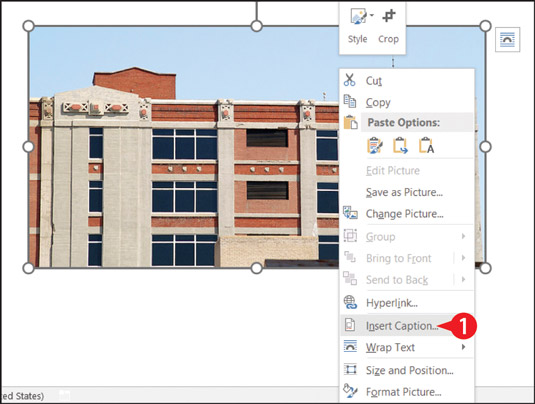
Щракнете с десния бутон върху снимката и изберете Вмъкване на надпис.
Вместо стъпка 1, можете да изберете картината и след това да щракнете върху бутона Вмъкване на надпис в раздела Препратки.
В полето Надпис след номера на фигурата въведете надписа, който трябва да се появи.
Задайте всякакви други опции по желание:
Ако е подходящо, отворете списъка с етикети и изберете Уравнение или Таблица. Уравненията, таблиците и фигурите са номерирани отделно.
Можете също да щракнете върху нов етикет, за да добавите друг тип към списъка с етикети, като например Илюстрация.
Отворете списъка с позиции и изберете позиция за надписа, ако не искате настройката по подразбиране.
Ако не искате думата Фигура (или Уравнение, или Таблица) да се показва в надписа, поставете отметка в квадратчето Изключване на етикета от надписа.
За повече контрол върху номерирането, като формат на числото, щракнете върху бутона Номериране.
Ако искате всички фигури да бъдат автоматично надписвани, щракнете върху AutoCaption и след това използвайте диалоговия прозорец AutoCaption, за да настроите опциите за надписи.
Щракнете върху OK.
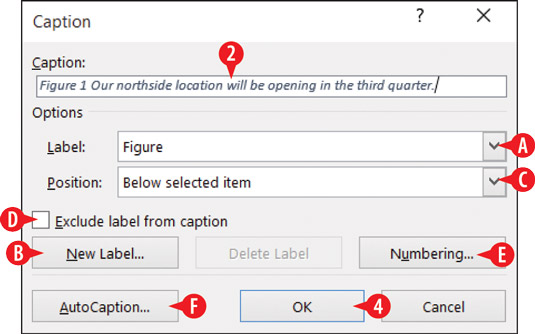
Въведете надписа, който да използвате, и задайте опции за надписи.
В технически документ може да искате да имате таблица с цифри. Това е като таблица на съдържанието, с изключение на това, че изброява фигурите и техните надписи и казва на коя страница е всяка от тях. За да настроите таблица с фигури, използвайте командата Вмъкване на таблица с фигури в раздела Препратки.
Научете как да създавате и управлявате шаблони за Word 2019 с нашето ръководство. Оптимизирайте документите си с персонализирани стилове.
Научете как да настроите отстъп на абзаци в Word 2016, за да подобрите визуалната комуникация на вашите документи.
Как да блокирам Microsoft Word да отваря файлове в режим само за четене в Windows Microsoft Word отваря файлове в режим само за четене, което прави невъзможно редактирането им? Не се притеснявайте, методите са по-долу
Как да коригирате грешки при отпечатването на неправилни документи на Microsoft Word Грешките при отпечатването на документи на Word с променени шрифтове, разхвърляни абзаци, липсващ текст или изгубено съдържание са доста чести. Въпреки това недейте
Ако сте използвали писалката или маркера, за да рисувате върху слайдовете на PowerPoint по време на презентация, можете да запазите чертежите за следващата презентация или да ги изтриете, така че следващия път, когато го покажете, да започнете с чисти слайдове на PowerPoint. Следвайте тези инструкции, за да изтриете чертежи с писалка и маркери: Изтриване на линии една в […]
Библиотеката със стилове съдържа CSS файлове, файлове с разширяем език на стиловия език (XSL) и изображения, използвани от предварително дефинирани главни страници, оформления на страници и контроли в SharePoint 2010. За да намерите CSS файлове в библиотеката със стилове на сайт за публикуване: Изберете Действия на сайта→Преглед Цялото съдържание на сайта. Появява се съдържанието на сайта. Библиотеката Style се намира в […]
Не затрупвайте аудиторията си с огромни числа. В Microsoft Excel можете да подобрите четливостта на вашите табла за управление и отчети, като форматирате числата си така, че да се показват в хиляди или милиони.
Научете как да използвате инструменти за социални мрежи на SharePoint, които позволяват на индивиди и групи да общуват, да си сътрудничат, споделят и да се свързват.
Юлианските дати често се използват в производствени среди като времеви печат и бърза справка за партиден номер. Този тип кодиране на дата позволява на търговците на дребно, потребителите и обслужващите агенти да идентифицират кога е произведен продуктът и по този начин възрастта на продукта. Юлианските дати се използват и в програмирането, военните и астрономията. Различно […]
Можете да създадете уеб приложение в Access 2016. И така, какво всъщност е уеб приложение? Е, уеб означава, че е онлайн, а приложението е просто съкращение от „приложение“. Персонализирано уеб приложение е онлайн приложение за база данни, достъпно от облака с помощта на браузър. Вие създавате и поддържате уеб приложението в настолната версия […]








